요즘 대부분의 컴퓨터에는 하드 드라이브에 최소 2 개의 파티션이 있으며 여러 가지 이유로 숨겨져 있기 때문에 모든 컴퓨터를 볼 수없는 경우가 많습니다. Windows는 약 100MB의 숨겨진 부팅 파티션을 만들 수 있으며 OEM 제조업체는 종종 다시 숨겨져 몇 기가 바이트의 복구 파티션을 설치하므로 손상을 입히지 않습니다.
누군가가 일시적으로 PC를 일시적으로 사용하도록하고 개인 파일에 액세스 할 수없는 경우 쉽고 빠른 방법 중 하나는 드라이브 또는 드라이브 문자를 숨기는 것입니다 일반 사용자가 내 컴퓨터 또는 Windows 탐색기에서 액세스 할 수 없습니다.
때로는 경험이 부족한 사용자가 다른 파티션을 둘러보고 실제로 무엇을 알지 못하고 파일을 삭제하는 경우도 있습니다. 즐겨 찾기 중 하나는 예를 들어 Windows Vista 및 7 백업 기능에서 백업을 생성하는 것입니다. 예를 들어 다른 파티션이나 드라이브로 이동하면 일반 사용자가 그 기능을 인식하지 못할 수 있습니다. 선택한 파티션을 드라이브에서 완전히 제거하거나 Windows 탐색기에서 드라이브 문자를 숨겨서 액세스 할 수있게하여 선택한 파티션을 숨기는 것은 쉬운 일이며이를 달성하는 다양한 방법이 있습니다. 드라이브 문자 나 파티션을 숨기는 7 가지 방법이 있습니다.
1. 드라이브 관리자
드라이브 관리자는 여러 드라이브 관련 기능을 수행하는 유용한 도구입니다. 그 중 하나는 현재 사용자의 내 컴퓨터 및 탐색기에서 선택한 드라이브를 숨기는 것입니다. 이 프로그램은 또한 이식 가능합니다.

프로그램을 실행하고 드라이브 또는 파티션을 클릭하여 숨기고 도구 모음에서 숨기기를 선택하십시오. 또는 마우스 오른쪽 버튼을 클릭하고 선택한 드라이브 숨기기를 선택하십시오. 재부팅 또는 로그 오프 후에는 드라이브가 숨겨 지지만 TweakUI 작동 방식 (4 번)과 매우 유사하게 액세스 할 수 있습니다.
드라이브 관리자 다운로드
2. Partition Manager 소프트웨어 사용
파티션 관리자 소프트웨어를 사용하여 파티션을 숨김으로 표시하는 것은 Computer Management 콘솔을 통해 조금 더 안전한 방법입니다. 컴퓨터 관리 콘솔을 사용하면 컴퓨터 관리가 파티션에 전혀 액세스 할 수 없기 때문입니다. 여전히 파티션을 볼 수 있지만 마우스 오른쪽 버튼으로 클릭하면 드라이브 문자를 추가하여 액세스 할 수 없으며 볼륨을 삭제하는 옵션 만 사용할 수 있습니다.
Parted Magic 또는 Partition Wizard Home Edition과 같은 다른 무료 파티션 관리 도구가 많이 있지만이 가이드의 목적 상 EaseUs Partition Master Home Edition을 사용하고 있습니다. 숨기는 방법은 선택한 소프트웨어와 거의 동일합니다.
1. EaseUS Partition Master Home Edition을 다운로드 하여 설치하십시오.
2. 목록 또는 그래픽 레이아웃에서 드라이브 문자 또는 파티션을 마우스 오른쪽 단추로 클릭하고 파티션 숨기기를 선택하십시오. 또는 가능한 경우 사이드 바에서 옵션을 클릭하십시오. 드라이브 문자가 변경 될 수 있다는 경고를 수락하십시오. 그런 다음 준비되면 적용을 클릭하고 확인하려면 예를 클릭하십시오.
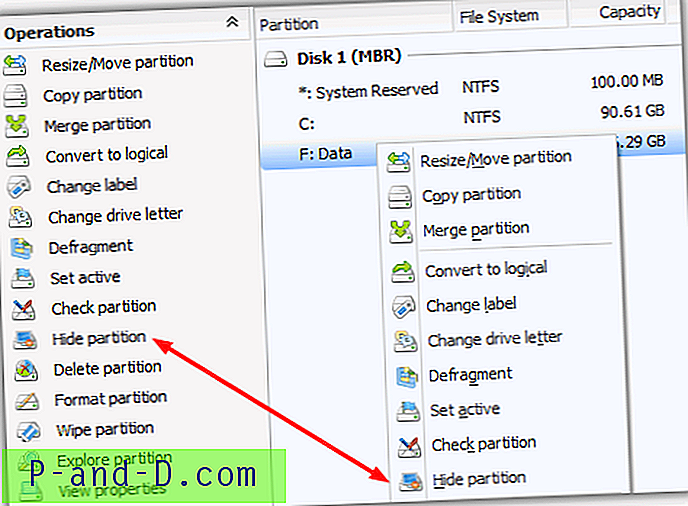
GParted에서 옵션은 오른쪽 클릭-> 플래그 관리에 있으며, 파티션 마법사의 경우 오른쪽 클릭-> 수정 하위 메뉴에 있습니다. 다시 숨기기를 취소하려면 절차를 반대로하십시오.
3. NoDrives 관리자
NoDrives Manager는 Windows XP, Vista 및 7 (64 비트 포함)에서 작동하며 몇 가지 유용한 기능도 제공합니다. 첫째, 현재 로그온 한 사용자뿐만 아니라 모든 사용자의 드라이브를 숨기고 휴대용 또는 설치 프로그램으로 사용할 수 있습니다.
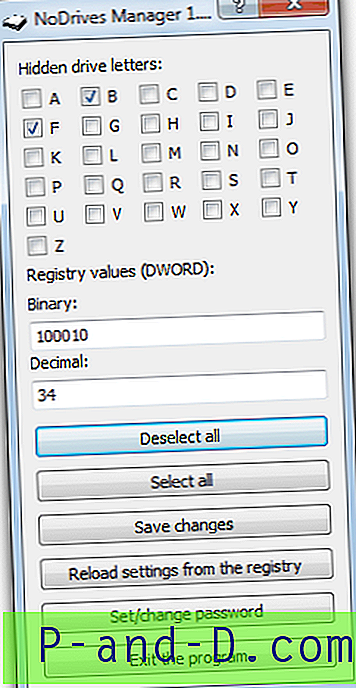
이 프로그램은 조작하기가 매우 간단합니다. 숨기려는 드라이브의 관련 상자를 선택하거나 이미 체크 된 상자를 선택 해제하여 현재 숨겨진 드라이브를 숨기기 해제하십시오. 그런 다음 변경 사항 저장을 선택하십시오.
암호 옵션을 설정하면 NoDrives Manager 프로그램을 실행할 때 암호를 묻습니다. NoDrives Manager 프로그램을 실행하면 평균 사용자를 중지하고 드라이브를 다시 활성화 할 수 있습니다. 암호가 단순히 레지스트리에 값으로 저장되기 때문에 고급 사용자는 암호를 무시하는 데 많은 어려움을 겪지 않습니다.
로그 오프 한 후 Windows로 돌아 오면 드라이브 문자는 내 컴퓨터와 탐색기에서 사라지지만 주소 표시 줄, 명령 프롬프트 또는 실행 대화 상자 등에서는 계속 액세스 할 수 있습니다.
NoDrives Manager 다운로드
1 2 다음› 모두보기



